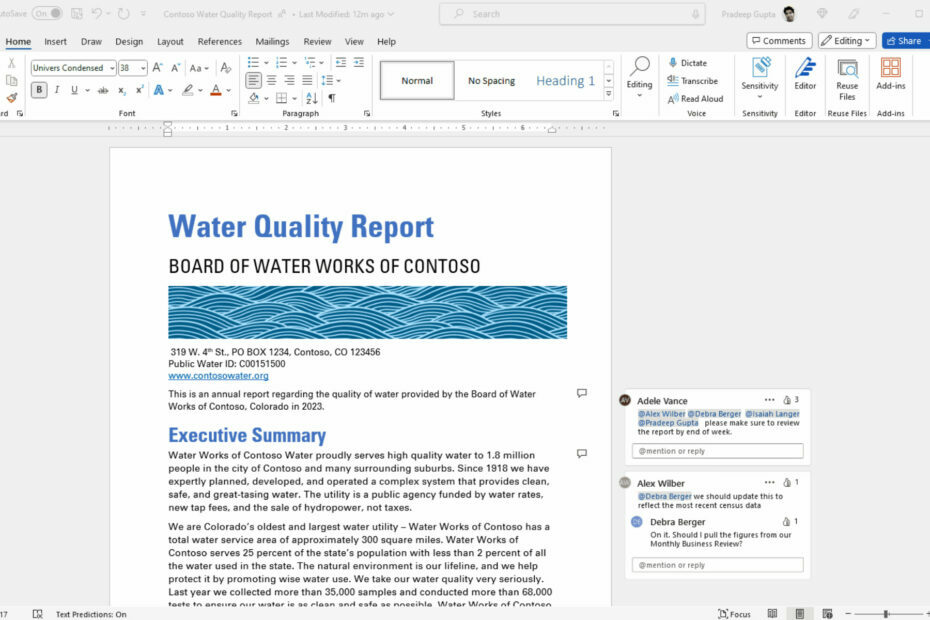Microsoft Office je ena izmed splošno znanih aplikacijskih programov, ki jo je razvila Microsoft Corporation. Microsoft Office je zbirka različnih izdelkov, ki so skupaj naslovljeni, kot so »Word«, »PowerPoint«, »Excel«, »Access«, če naštejemo le nekatere.
Microsoft Word se uporablja za ustvarjanje dokumentov, Microsoft PowerPoint pa za ustvarjanje predstavitev. Microsoft Excel se uporablja za ustvarjanje preglednic, medtem ko se Microsoft Access uporablja za ustvarjanje baz podatkov. Ti izdelki so zelo pomembni, saj se uporabljajo po vsem svetu.
Preberite tudi: -Kako onemogočiti samodejno posodabljanje v operacijskem sistemu Windows 10
Tradicionalna Microsoftova pisarna je bila sestavljena samo iz osnovnih funkcij. Sčasoma so bile številne funkcije prenovljene in dodane so bile nove funkcije, da je bila uporabniku bolj prijazna.
V tem članku bomo upoštevali določene korake, kako to storiti samodejno posodobi Microsoft Office v sistemu Windows 10:
1. način - prek Microsoft Officea
1. Odprite katero koli Officeovo aplikacijo, na primer Word ali Power Point.
2. Kliknite na Računi v levem meniju.
3. Zdaj kliknite Možnosti posodobitve.
4. Končno izberite onemogoči posodobitve v meniju.

2. način - prek nastavitev
Korak 1:
Odprite aplikacijo »Nastavitve«. To aplikacijo lahko odprete samo s pritiskom tipk "Win key + I".
Lahko pa vtipkate »Nastavitve« v vrstico za iskanje Windows, ki se nahaja poleg ikone Start. Kliknite prvo možnost.
2. korak:
Kliknite »Posodobitev in varnost«.

Opomba: Možnost »Posodobitev in varnost« vključuje funkcije, kot so Windows Update, Windows Defender, Varnostno kopiranje, Obnovitev, Aktivacija in Razvijalci za Windows.
3. korak:
V levih podmenih kliknite »Windows Update«. V desnem odseku se pomaknite navzdol in kliknite »Napredne možnosti”.

4. korak:
Za Onemogoči, samo izklopite, »prejem posodobitve za druge Microsoftove izdelke, ko posodobim Windows«.

Opomba: Če to možnost vklopite, bo ta funkcija omogočena. Če omogočite to funkcijo, boste posodobili vse Microsoftove izdelke (vključno z Microsoft Officeom), ki ste jih namestili v sistem.